O Cockblocker ransomware
Cockblocker jest nowy ransomware, który nie wydaje się zawsze szyfrowania plików. Zwykle ten ransomware rozprzestrzenia się za pośrednictwem spam poczta elektroniczna przywiązanie. Jeśli otrzymasz e-mail z zarażonego załącznika i otworzyć go, ransomware będzie Pobierz na swój komputer. Cockblocker wydaje się być wciąż w fazie rozwoju i podobno, to nie koniecznie szyfrowanie plików. Jeśli tak, możesz pliki staną się niedostępne i konieczne będzie płacić do nich wrócić. To ważne zrozumieć, że płacenie twórców ransomware jest jak hazard. Istnieje niewielkie szanse że będzie odszyfrować pliki, ale w większości przypadków, po prostu zabrać swoje pieniądze i przejdź do cię ignorują. Sugerujemy, że usunąć Cockblocker ransomware tak szybko, jak to pokazuje.
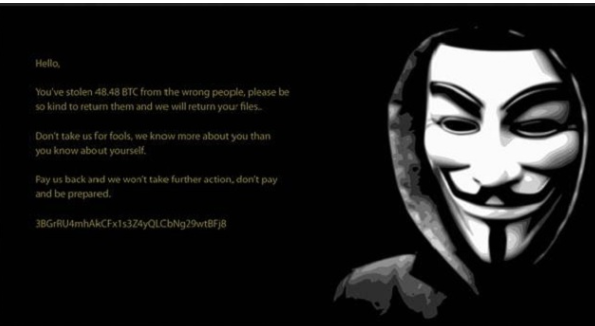
Jak można zarazić?
Ransomware infekuje komputery, gdy użytkownicy beztrosko otwierać załączników poczty e-mail. To bardzo ważne, że nie go o otwieranie załączników w lewo i prawo, bo po otwarciu złego, ransomware będzie pobrać na swój komputer. To jest takie proste do utraty plików. Zawsze Sprawdź nadawcę i zawartości, aby upewnić się, że co otwierany jest 100% bezpieczny. Te e-maile zazwyczaj wyglądają bardzo oficjalnie, z nadawcą udając przedstawiciela firmy lub ktoś z rządu. W ten sposób one ciśnienie użytkowników do otwarcia zainfekowanego załącznika. Sprawdź nadawcę i zawartość dla wszelkie podejrzane objawy, że może to być ransomware. Mimo, że może upłynąć trochę czasu, to jeszcze lepiej niż potencjalnie utraty plików.
Jak działa Cockblocker szkodnika?
Podobnie jak innych ransomware, raz jest na komputerze, zacznie, robić to, co było przeznaczone do zrobienia. Szyfrowanie plików. Ponieważ jest wciąż rozwijany, to może nie faktycznie szyfrowanie plików więc może być szczęśliwy. Po zakończeniu procesu szyfrowania plików, zobaczysz plik załącznika .hannah dodaje się wszystkie pliki podlegające usterce. Okupu następnie rozpocznie się i będziesz informowany, w bardzo źle napisany tekst, że pliki zostały zaszyfrowane. Będzie trzeba zapłacić 1 Bitcoin (około 770 dolarów). Jak już wcześniej wspomniano, płacić nie musi oznaczać, że będzie odzyskać pliki. Tu jest nic nie powstrzymuje programistów od po prostu biorąc pieniądze i pozostawiając pliki zaszyfrowane. Są one cyberprzestępców, więc nie należy im ufać. Zamiast tego należy inwestować pieniądze w niezawodne tworzenie kopii zapasowych. Jeśli to się zdarzy, można przywrócić pliki tam i nie martwić się o utratę plików. W tym czasie upewnij się, że usuwanie Cockblocker. Jeśli masz kopię zapasową plików przed dostał zakażony przy Cockblocker, może jak je odzyskać, stamtąd. Ale najpierw trzeba usunąć Cockblocker.
Usuwanie Cockblocker
Sugerujemy, aby bezpiecznie usunąć Cockblocker za pomocą anty malware software. Skanowanie komputera i gdy go znajdzie, wymazać Cockblocker. Cockblocker ręczne usuwanie może być dość skomplikowane dla niedoświadczonych użytkowników, więc nie możemy go polecić.
Offers
Pobierz narzędzie do usuwaniato scan for CockblockerUse our recommended removal tool to scan for Cockblocker. Trial version of provides detection of computer threats like Cockblocker and assists in its removal for FREE. You can delete detected registry entries, files and processes yourself or purchase a full version.
More information about SpyWarrior and Uninstall Instructions. Please review SpyWarrior EULA and Privacy Policy. SpyWarrior scanner is free. If it detects a malware, purchase its full version to remove it.

WiperSoft zapoznać się ze szczegółami WiperSoft jest narzędziem zabezpieczeń, które zapewnia ochronę w czasie rzeczywistym przed potencjalnymi zagrożeniami. W dzisiejszych czasach wielu uży ...
Pobierz|Więcej


Jest MacKeeper wirus?MacKeeper nie jest wirusem, ani nie jest to oszustwo. Chociaż istnieją różne opinie na temat programu w Internecie, mnóstwo ludzi, którzy tak bardzo nienawidzą program nigd ...
Pobierz|Więcej


Choć twórcy MalwareBytes anty malware nie było w tym biznesie przez długi czas, oni się za to z ich entuzjastyczne podejście. Statystyka z takich witryn jak CNET pokazuje, że to narzędzie bezp ...
Pobierz|Więcej
Quick Menu
krok 1. Usunąć Cockblocker w trybie awaryjnym z obsługą sieci.
Usunąć Cockblocker z Windows 7/Windows Vista/Windows XP
- Kliknij przycisk Start i wybierz polecenie Zamknij.
- Wybierz opcję Uruchom ponownie, a następnie kliknij przycisk OK.


- Uruchomić, naciskając klawisz F8, gdy Twój komputer rozpoczyna ładowanie.
- W obszarze Zaawansowane opcje rozruchu wybierz polecenie Tryb awaryjny z obsługą sieci.


- Otwórz przeglądarkę i pobrać narzędzia anty malware.
- Użyj narzędzia usunąć Cockblocker
Usunąć Cockblocker z Windows 8 i Windows 10
- Na ekranie logowania systemu Windows naciśnij przycisk zasilania.
- Naciśnij i przytrzymaj klawisz Shift i wybierz opcję Uruchom ponownie.


- Przejdź do Troubleshoot → Advanced options → Start Settings.
- Wybierz Włącz tryb awaryjny lub tryb awaryjny z obsługą sieci w obszarze Ustawienia uruchamiania.


- Kliknij przycisk Uruchom ponownie.
- Otwórz przeglądarkę sieci web i pobrać usuwania złośliwego oprogramowania.
- Korzystanie z oprogramowania, aby usunąć Cockblocker
krok 2. Przywracanie plików za pomocą narzędzia Przywracanie systemu
Usunąć Cockblocker z Windows 7/Windows Vista/Windows XP
- Kliknij przycisk Start i wybierz polecenie Shutdown.
- Wybierz Uruchom ponownie i OK


- Kiedy Twój komputer zaczyna się ładowanie, naciskaj klawisz F8, aby otworzyć Zaawansowane opcje rozruchu
- Wybierz polecenie wiersza polecenia z listy.


- Wpisz cd restore i naciśnij Enter.


- Wpisz rstrui.exe, a następnie naciśnij klawisz Enter.


- W nowym oknie kliknij Dalej i wybierz punkt przywracania przed zakażeniem.


- Ponownie kliknij przycisk Dalej, a następnie kliknij przycisk tak, aby rozpocząć proces przywracania systemu.


Usunąć Cockblocker z Windows 8 i Windows 10
- Kliknij przycisk zasilania na ekranie logowania systemu Windows.
- Naciśnij i przytrzymaj klawisz Shift i kliknij przycisk Uruchom ponownie.


- Wybierz Rozwiązywanie problemów i przejdź do zaawansowane opcje.
- Wybierz wiersz polecenia i kliknij przycisk Uruchom ponownie.


- W wierszu polecenia wejście cd restore i naciśnij Enter.


- Wpisz rstrui.exe i ponownie naciśnij Enter.


- Kliknij przycisk Dalej w oknie Przywracanie systemu.


- Wybierz punkt przywracania przed zakażeniem.


- Kliknij przycisk Dalej, a następnie kliknij przycisk tak, aby przywrócić system.


